Guardar/editar la información de usuario del control de acceso de usuarios para el espacio avanzado
Puede guardar y editar la información de usuario autenticada por [Control de acceso de usuarios a espacio avanzado], desde un navegador web. También puede importar y exportar toda la información de usuario.
|
NOTA
|
|
Sólo el administrador del espacio avanzado puede guardar o editar la información de usuario de la página [Gestión de usuarios] de [Control de acceso de usuarios a espacio avanzado]. Los usuarios generales sólo pueden cambiar su propia contraseña. (Consulte "Editar información de usuario para usuarios generales".)
Puede cambiar el orden en el que se muestran los nombres de usuario guardados haciendo clic en [Nombre de usuario] en la página [Gestión de usuarios].
Se recomienda exportar la información de usuario que ha guardado o editado para hacer una copia de seguridad. (Consulte "Exportar información de usuario".)
|
Guardar información del usuario
Puede guardar un nuevo usuario para autenticarlo.
1.
Inicie sesión → haga clic en [Agregar usuario].

|
NOTA
|
|
Para conocer las instrucciones acerca de cómo iniciar sesión en la página de gestión de usuarios, consulte "Iniciar sesión en la página de gestión de usuarios".
|
2.
Introduzca los datos necesarios → haga clic en [Agregar].
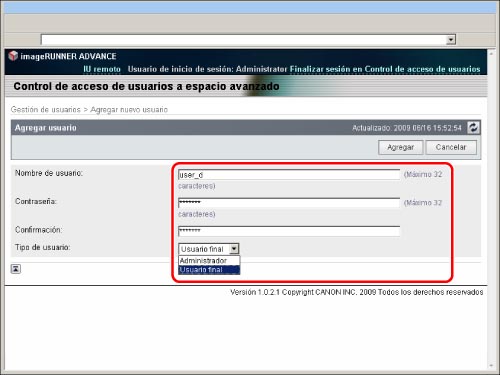
El contenido y las condiciones de las opciones que se deben introducir son los siguientes:
|
Elemento
|
Contenido de la opción
|
Condiciones de la opción
|
|
[Nombre de usuario]
|
Establezca el nombre de usuario que se usará al iniciar sesión en la página de [Control de acceso de usuarios a espacio avanzado].
|
Puede introducir un máximo de 32 caracteres alfanuméricos. (No obstante, no puede usar '\'.)
Distingue entre mayúsculas y minúsculas.
No se puede guardar un nombre de usuario que ya esté guardado.
|
|
[Contraseña]
|
Establezca la contraseña que se usará al iniciar sesión en la página de [Control de acceso de usuarios a espacio avanzado].
|
Puede introducir un máximo de 32 caracteres alfanuméricos.
Distingue entre mayúsculas y minúsculas.
|
|
[Confirmación]
|
Introduzca la contraseña que introdujo en [Contraseña].
|
Puede introducir un máximo de 32 caracteres alfanuméricos.
Distingue entre mayúsculas y minúsculas.
|
|
[Tipo de usuario]
|
Seleccione administrador del espacio avanzado o usuario general.
|
No puede establecer todos los usuarios como usuarios generales.
|
|
NOTA
|
|
Puede guardar varios administradores del espacio avanzado.
|
Editar/eliminar información de usuario
Puede cambiar o eliminar la información de usuario que haya guardado.
1.
Inicie sesión.
|
NOTA
|
|
Para conocer las instrucciones acerca de cómo iniciar sesión en la página de gestión de usuarios, consulte "Iniciar sesión en la página de gestión de usuarios".
|
2.
Edite la información del usuario.
Para cambiar la información del usuario:
Haga clic en [Editar] para el nombre de usuario que desea editar.
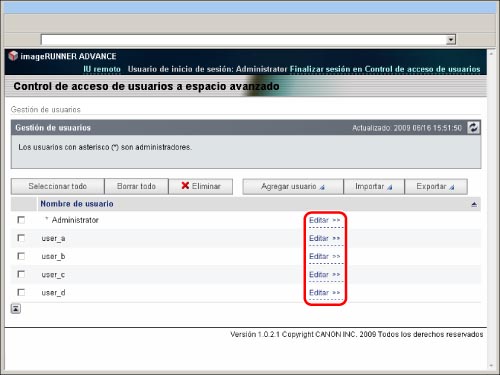
Edite la contraseña y el tipo de usuario → haga clic en [Actualizar].

|
IMPORTANTE
|
|
Sólo el administrador del espacio avanzado puede cambiar el tipo de usuario. Sin embargo, no se puede cambiar el tipo de usuario del usuario que ha iniciado sesión.
No se puede cambiar el nombre de usuario con [Editar] en [Control de acceso de usuarios a espacio avanzado]. Si desea cambiar el nombre de usuario, primero debe eliminar la información de usuario y, después, guardar la información de usuario nueva.
Si cambia la contraseña de usuario del usuario que ha iniciado sesión, el cambio se refleja después de que el usuario haya cerrado sesión.
|
Para eliminar la información del usuario:
Seleccione la información de usuario que desee eliminar → pulse [Eliminar].

|
NOTA
|
|
Si hace clic en [Seleccionar todo], puede seleccionar todos los usuarios guardados.
|
Haga clic en [Sí].
|
IMPORTANTE
|
|
No se puede eliminar la información de usuario para el usuario que ha iniciado sesión como administrador del espacio avanzado.
|
|
NOTA
|
|
Cuando elimine información de usuario, se recomienda que elimine también cualquier espacio personal que haya creado el usuario. Los espacios personales creados por los usuarios pueden eliminarse con el IU remoto. Para más información, consulte "Especificar las opciones del espacio avanzado".
|
Importar información de usuario
Puede importar y guardar información de usuario que esté guardada en otro equipo.
1.
Inicie sesión → haga clic en [Importar].
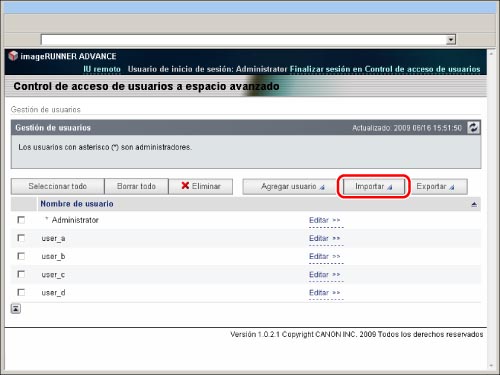
|
NOTA
|
|
Para conocer las instrucciones acerca de cómo iniciar sesión en la página de gestión de usuarios, consulte "Iniciar sesión en la página de gestión de usuarios".
|
2.
Haga clic en [Examinar] → especifique el archivo que desea importar.
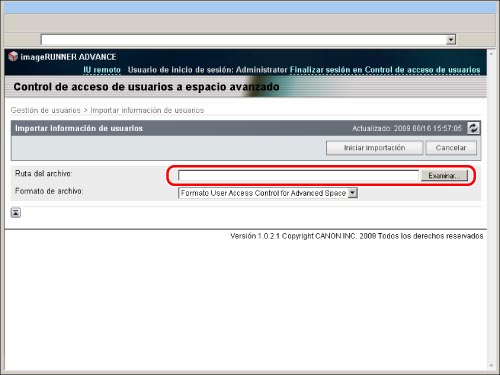
|
NOTA
|
|
También puede especificar la ruta del archivo introduciéndola directamente.
|
3.
Especifique el formato de archivo → haga clic en [Iniciar importación].
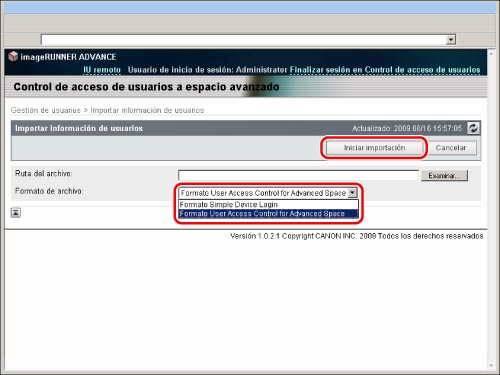
Es posible importar los siguientes formatos de archivo:
<Formato Simple Device Login>:
Importa la información de usuario creada con el formato de archivo que puede usarse con el sistema 'Autenticación de dispositivo local' de SSO-H. La extensión de archivo es "ldif". La información de contraseña no se importa. Establezca la contraseña inmediatamente después de llevar a cabo la importación.
<Formato User Access Control for Advanced Space>:
Importa la información de usuario creada con el formato de archivo que puede usarse con [Control de acceso de usuarios a espacio avanzado]. La extensión de archivo es "csv". La información de contraseña se importa.
|
IMPORTANTE
|
|
El usuario importado se guarda como usuario general.
|
Exportar información de usuario
Puede guardar la información de usuario para [Control de acceso de usuarios a espacio avanzado] que haya guardado en este equipo como archivo en un ordenador. Este modo es útil si desea usar la información guardada en este equipo en otro equipo de la serie imageRUNNER ADVANCE o para hacer copias de seguridad de la información de usuario.
1.
Inicie sesión → haga clic en [Exportar].
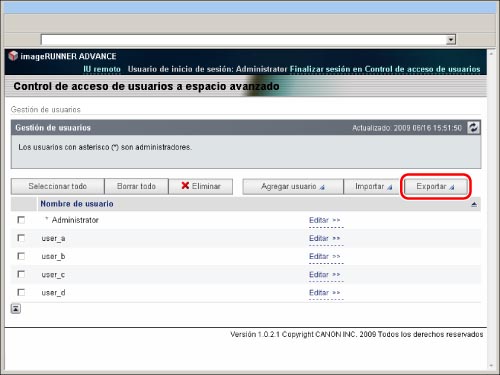
|
NOTA
|
|
Para conocer las instrucciones acerca de cómo iniciar sesión en la página de gestión de usuarios, consulte "Iniciar sesión en la página de gestión de usuarios".
|
2.
Haga clic en [Iniciar exportación].

3.
Siga las instrucciones que aparecen en la pantalla y especifique la ubicación para guardar el archivo.
La información de usuario se exporta con el formato del control de acceso de usuarios para el espacio avanzado (Formato User Access Control for Advanced Space). La extensión de archivo es "csv".
|
IMPORTANTE
|
|
Los tipos de usuario de todos los usuarios se almacenan como usuarios generales.
|
|
IMPORTANTE
|
|
Se puede guardar un máximo de 5.000 usuarios.
Aparece un asterisco (*) en el lado izquierdo de la casilla de verificación en la página [Gestión de usuarios] para los administrador del espacio avanzado guardados.
Si el mismo nombre de usuario ya está guardado, esa información de usuario no se importa. Sólo se importa la información de usuario para los nombres de usuario no guardados en este equipo.
Exporte la información de usuario cuando haga copias de seguridad de los datos del espacio avanzado para usarlos en otro equipo de la serie imageRUNNER ADVANCE. Puede usar los datos guardados en el espacio avanzado si importa la información de usuario en otro equipo. Para información acerca de cómo hacer copias de seguridad de los datos guardado o restaurarlos, consulte "Copia de seguridad de los datos almacenados".
|